Как вернуться к старому дизайну Chrome
Chrome — фантастический браузер, на который в той или иной степени переключился почти каждый. Независимо от того, используете ли вы Chrome на устройстве с Windows или Mac OS, установили ли вы приложение на свой iPhone или телефон Android или используете один из многих браузеров на основе Chromium, версии с открытым исходным кодом, которая используется в такие приложения, как Brave и даже Microsoft Edge.
Если вы используете регулярно обновляемую версию Хромоколо года назад вы наверняка заметили изменение во внешнем виде браузера Chrome. Это потому, что у Google есть запустил новая версия Chrome, дополненная дизайн капитальный ремонт. В новом дизайне привычные углы и квадраты Chrome заменены на более мягкий вид с закругленными углами, круглыми значками и немного более светлой цветовой схемой. К счастью, те, кому не нравится новый внешний вид Chrome, все еще могут восстановить старый дизайн, по крайней мере, на данный момент.
Программы для Windows, мобильные приложения, игры - ВСЁ БЕСПЛАТНО, в нашем закрытом телеграмм канале - Подписывайтесь:)

Вернитесь к старому дизайну Chrome
Настройка, которую нам нужно изменить, чтобы вернуться к старому дизайну Chrome, как и большинство продвинутых функций Chrome, переключается с помощью Флаг Chrome. Чтобы просмотреть и настроить эти флаги, запустите Chrome, введите в адресную строку следующее и нажмите Enter/Return:
хром://флаги
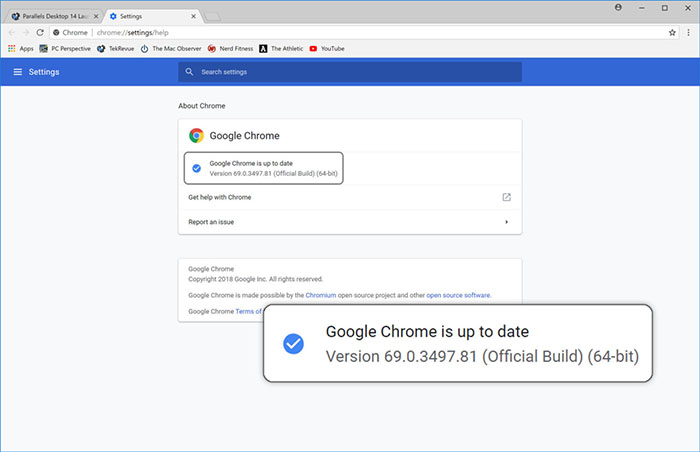
Прокрутите список опций вниз (или воспользуйтесь полем поиска вверху страницы), чтобы найти Макет пользовательского интерфейса для верхней части Chrome браузера.
Программы для Windows, мобильные приложения, игры - ВСЁ БЕСПЛАТНО, в нашем закрытом телеграмм канале - Подписывайтесь:)
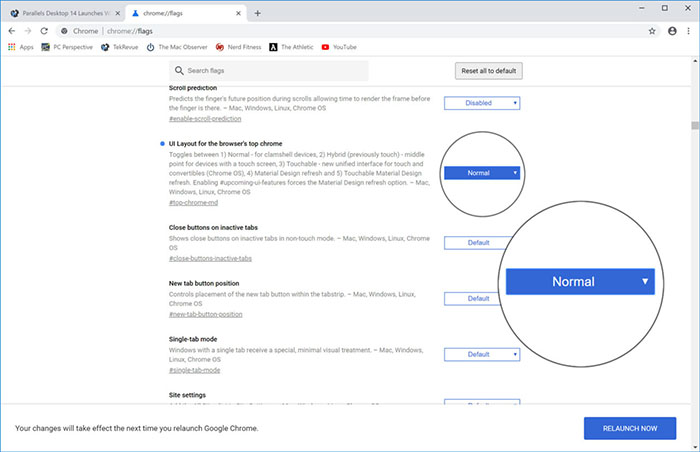
Используйте раскрывающееся меню справа от этой записи, чтобы изменить ее с По умолчанию к Нормальный. Chrome предложит вам перезапустить браузер. Вы можете сделать это, нажав кнопку Перезапустить сейчас кнопку или вручную выйдя и перезапустив приложение. Просто имейте в виду, что хотя Chrome неплохо запоминает и перезагружает открытые веб-сайты, он не всегда идеален. Поэтому на всякий случай обязательно установите все закладки и сохраните все данные перед перезапуском браузера.
Когда браузер перезагрузится, вы заметите, что старый дизайн Chrome вернулся. Однако обратите внимание, что хотя смотреть Chrome изменился, вы по-прежнему будете использовать новейшую версию браузера.

К сожалению, важно отметить, что некоторые пользователи увидели, что эта опция покинула страницу пометок после обновления в декабре 2018 года, поэтому вам, возможно, придется откатить свою версию Chrome, чтобы продолжить использовать старый угловой дизайн. С другой стороны, Chrome также предлагает в своем интернет-магазине ряд тем, которые позволяют вам изменить внешний вид приложения, так что вы все-таки сможете сохранить Chrome.